以下实验在server中实现
1.本地存储设备的识别
| 命令 | 功能 |
|---|---|
| fdisk -l | 真实存在的设备 |
| cat /proc/partition | 系统识别的设备 |
| blkid | 系统可使用的设备 |
| df | 系统正在挂载的设备 |
2.设备的挂载和卸载
(1)设备名称
内核可以识别的设备
/dev/sda ##硬盘第一块设备
/dev/hda ##老式硬盘
/dev/sdb1 ##硬盘第二块设备第一块分区
/dev/sr0 ##光驱
fdisk -l ##最全面
cat
真实存在不一定被识别
sda3无法被管理
cat ##次之
blkid ##更次之
识别不一定能用sda3
sda3无法被挂载
再真机中插入u盘
df查看
KINGSTON u盘挂载到/devsdb1下
将其挂载到/mnt/下


mount查看挂载信息
u盘挂载是rw读写

(2)unmount
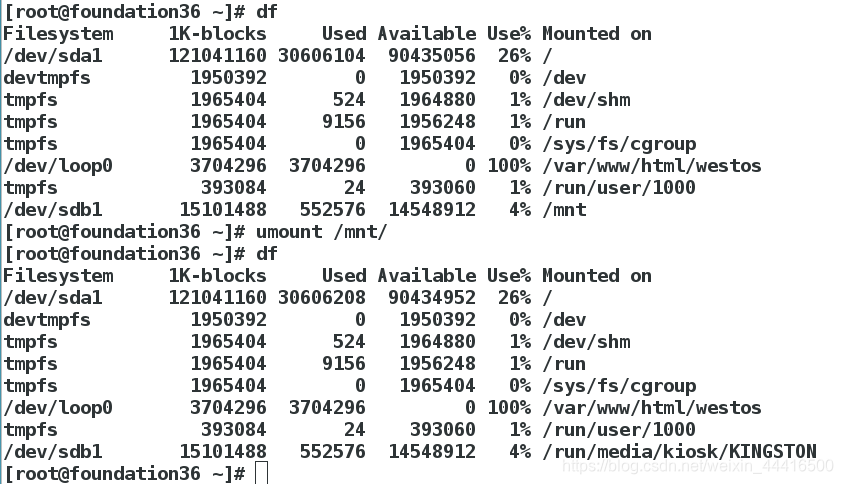
(3)解决设备正忙的问题
fuser -vm
进程和子进程
打开另一个shell进入/mnt/下

在本机中卸载/mnt/报错

fuser -v /mnt/ 查看占用设备的进程的pid
fuser -vm /mnt/ 查看占用设备的总进程和子进程pid
fuser -kvm /mnt/ 查看并杀死占用的进程
kill -9 进程pid 终结占用进程
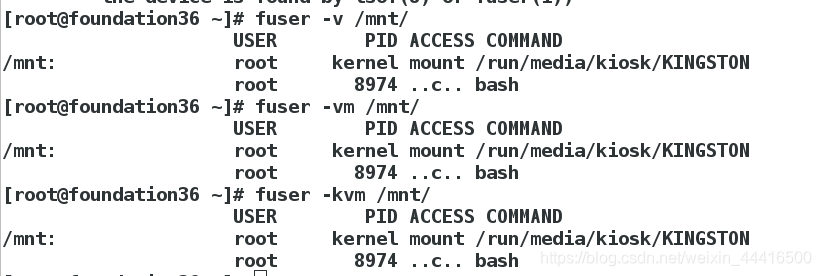

此时卸载不报错
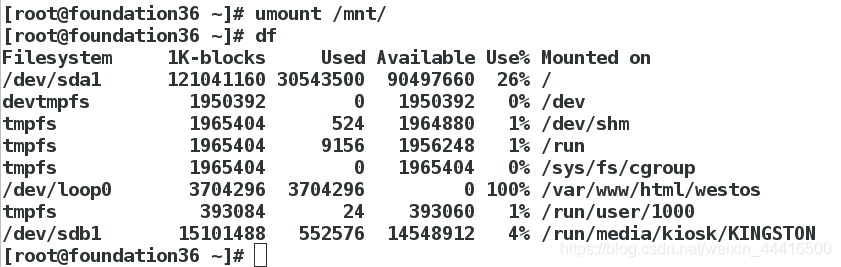
3.磁盘分区
(1)硬盘0磁道1扇区的512个字节中信息如下
512=446 + 64 + 2
^ ^ ^
mbr mpt 55aa
(主引导记录 446字节) (主分区表 64字节) (硬盘设备标识)
(2)分区步骤
fdisk -l
fdisk /dev/vdb
command下输入redhat常用命令
| 命令 | 功能 |
|---|---|
| m | 帮助 |
| d | 删除 |
| n | 新建 |
| p | 显示分区信息 |
| q | 退出 |
| t | 修改分区id |
| w | 保存分区信息到硬盘 |
| wq | 保存退出 |
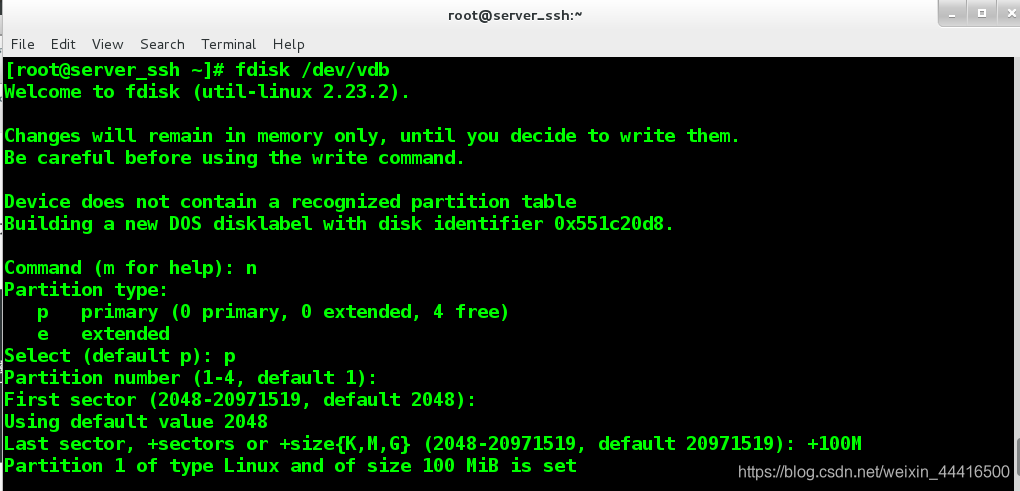
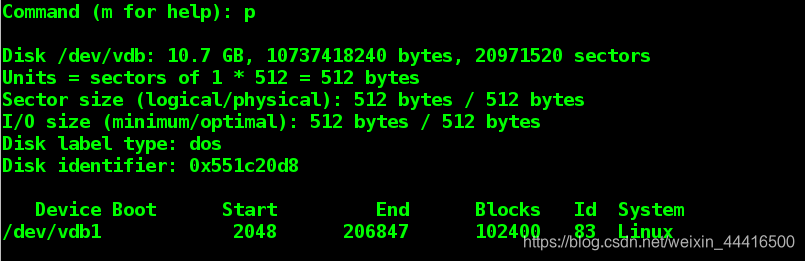
当系统已经有三个主分区时,默认用命令e把剩余所有空间都给扩展硬盘E
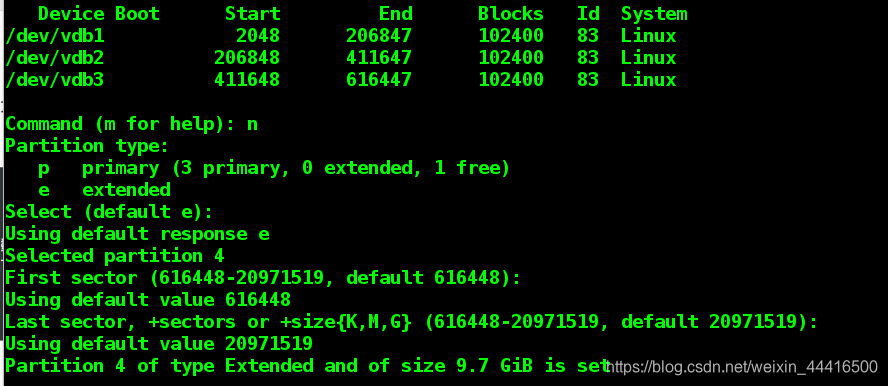
用p命令查看第四个硬盘为扩展硬盘 Extended
后面再创建硬盘就在第四个扩展硬盘中创建逻辑硬盘vdb5
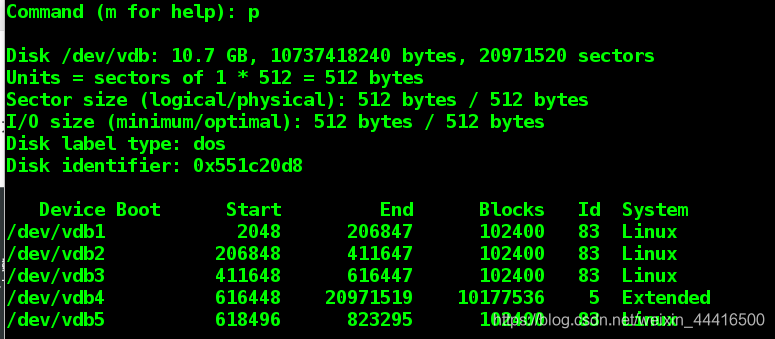
4.给设备安装文件系统
mkfs.xfs /dev/vdb5 ##格式化vdb5
blkid
mount /dev/vdb5 /mnt ##挂载到/mnt/下
mkfs.xfs /dev/vdb5格式化设备,格式化了才可用
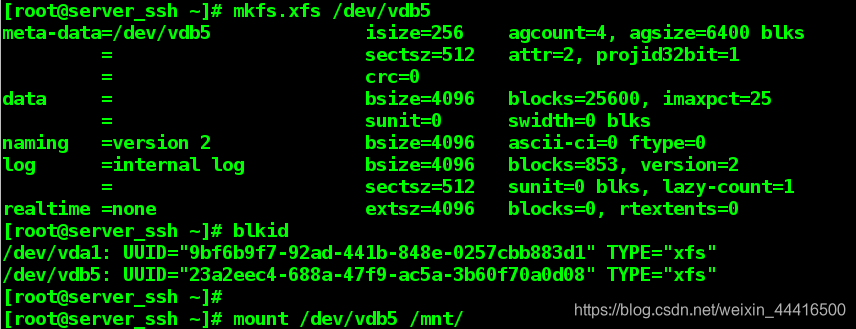
上面的方式为临时挂载,重起之后就失效
永久自动挂载脚本
vim /etc/fstab
/dev/vdb5 /mnt xfs defaults 0 0
设备点 挂载点 文件系统 挂载参数 是否检测
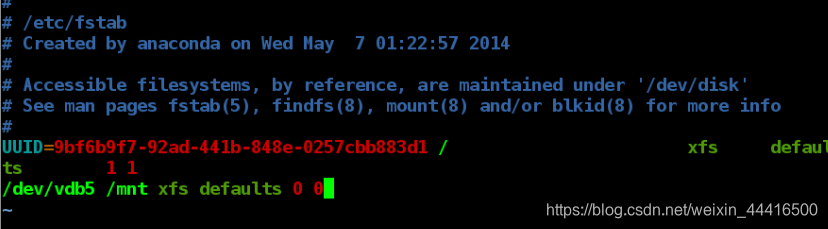
mount -a 激活 df 检验
5.swap分区管理
(1)swap分区建立
先建立一个至少1G的硬盘vdb6
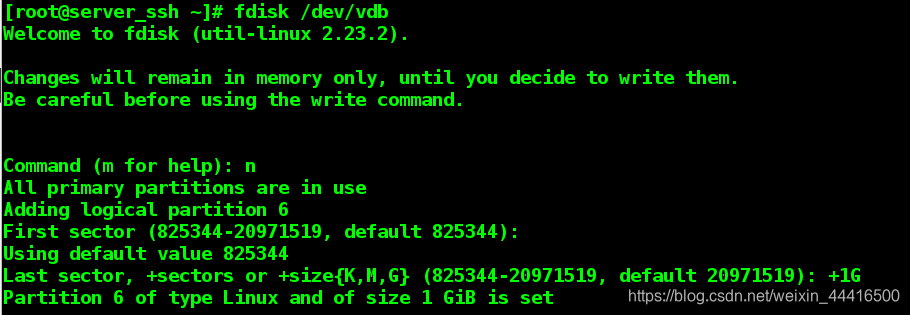
在command命令行中输入命令t
改变第6个磁盘
使用命令l查看

选82即swap


partprobe 同步分区表
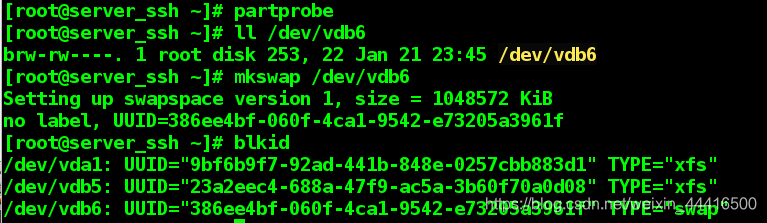
swapon -s 扫描swap分区,扫描不到
swapon -a /dev/vdb6 激活新建的swap分区后再次扫描可以扫描到

永久挂载

(2)swap分区删除
<1>关闭swap
<2>删除脚本

<3>d命令删除swap硬盘分区
<4>同步分区表
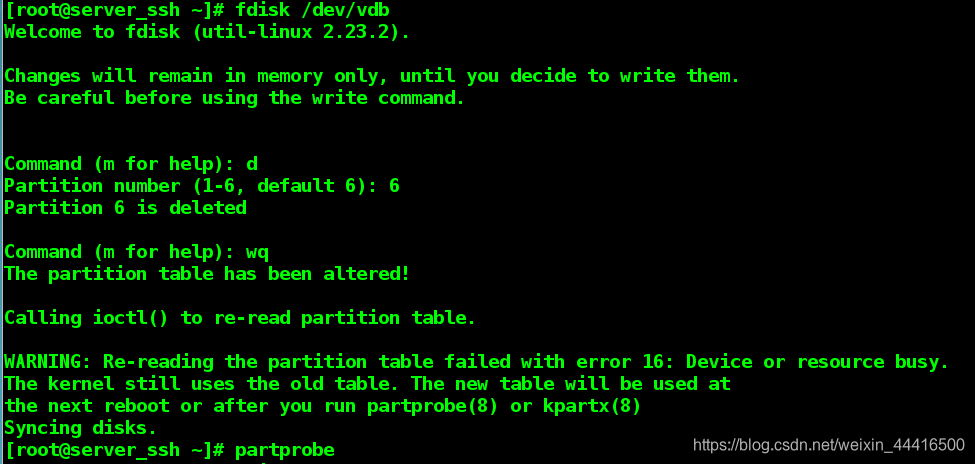
<5>查看是否删除
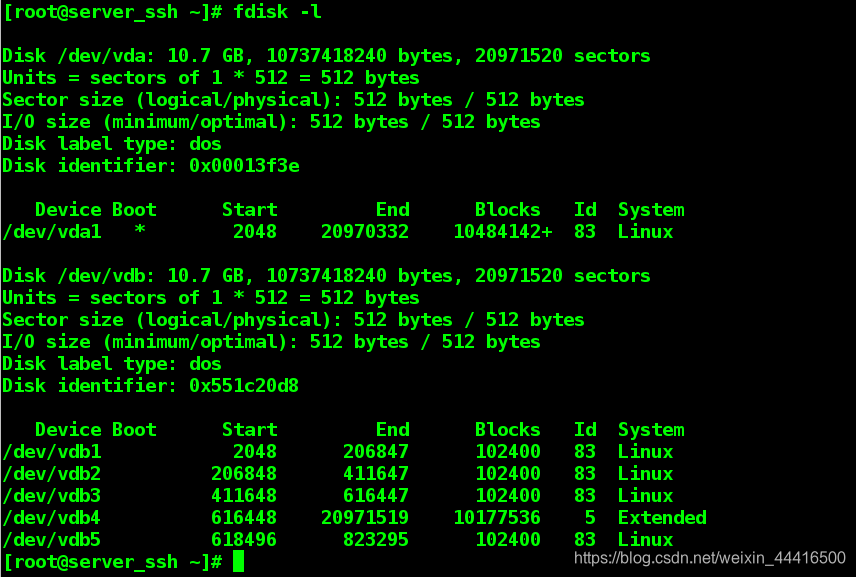
6.不同用户设置不同配额信息
如网盘会员内存大于非会员
挂载以后再创建目录更改权限

edquota -u student /dev/vdb5
##在hard下修改为20480即20M,即student用户在/pub目录下只能上传20MB大小

挂载时激活用户配额
blocks 的大小由系统统计
soft 警告
hard 硬限 单位k
inodes 用户在设备上的文件个数
个数的软限和硬限
配额时针对设备的,只在设置过配额的设备生效 用户在没有设置配额的设备上写入不会受到限制
mount可以看到有配额

在student用户下,超过20M开始报错
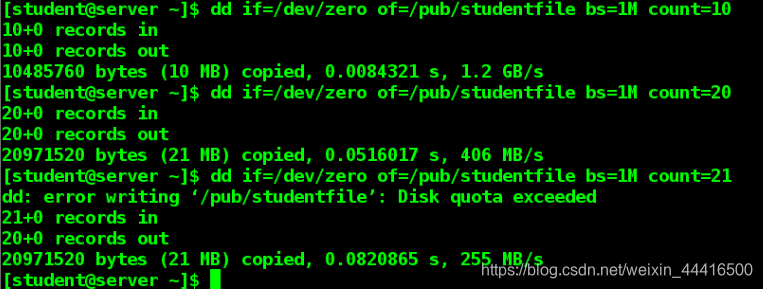
dd:用指定大小的块拷贝一个文件,并在拷贝的同时进行指定的转换
if=文件名:输入文件名,缺省为标准输入。即指定源文件。(if=input
file) of=文件名:输出文件名,缺省为标准输出。即指定目的文件。(of=output file)
bs=bytes:同时设置读入/输出的块大小为bytes个字节。
count=blocks:仅拷贝blocks个块,块大小等于ibs指定的字节数。
“不患寡而患不均“
noqueta配额功能被关闭
开机自动激活文件
永久配额设置

查看配额大小

软限 超过会警告 警告也没人听
硬限 不能超过的限额
文件限制个数 一般不限制
配额针对设备而言
7.磁盘加密
加密之前卸载设备
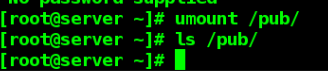
执行加密命令
使用大写YES
密码必须是大于8位的非简易字母数字组合
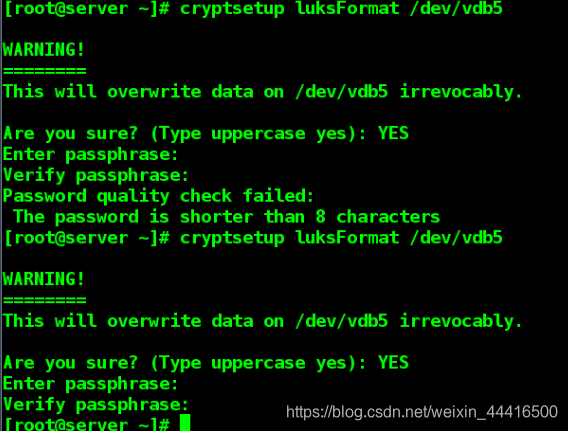
查看设备,vdb5显示别被加密

挂载失败

打开加密设备之前先查看/dev/mapper目录,只有一个文件

打开加密设备时给要打开的设备命名,并输入密码
可以看到刚才解密的设备名称
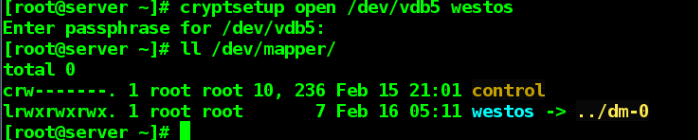
初始化刚解密的设备
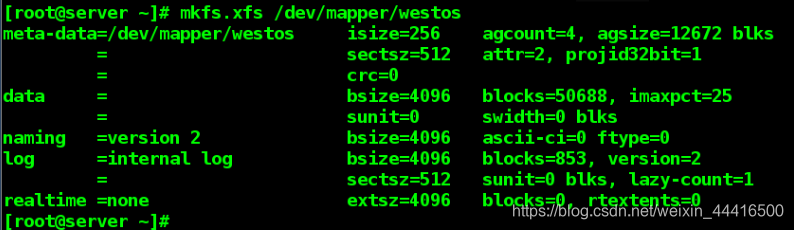
再次挂载
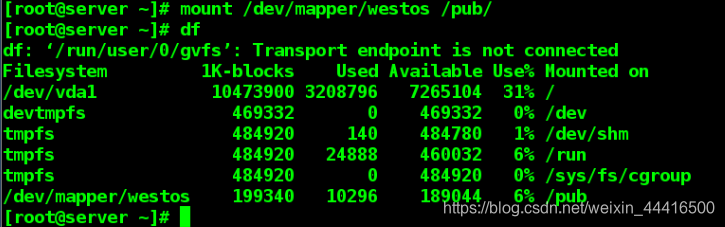
在目录中建立文件并编辑,目录中加密前的文件被覆盖
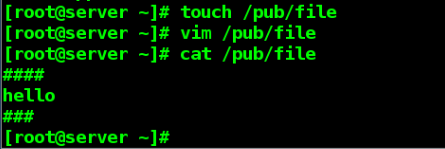
卸载关闭

再次打开加密设备并重新命名
文件内容并没有改变
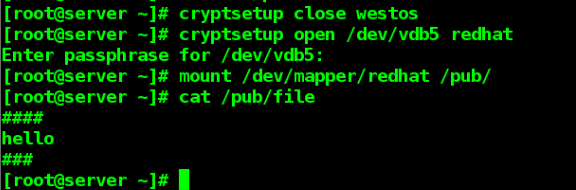
按照之前自动加密脚本
vim /etc/fstab
/dev/mapper/westos /pub xfs defaults 0 0
若加密设备开机自动挂载会导致无法开机
注释掉开机加密脚本
两次exit退出





 本文详细介绍了服务器存储设备的识别、挂载与卸载过程,包括磁盘分区、文件系统安装、swap分区管理等核心操作。同时,探讨了不同用户配额设置、磁盘加密方法及开机自动挂载脚本的编写,旨在提升服务器存储效率与安全性。
本文详细介绍了服务器存储设备的识别、挂载与卸载过程,包括磁盘分区、文件系统安装、swap分区管理等核心操作。同时,探讨了不同用户配额设置、磁盘加密方法及开机自动挂载脚本的编写,旨在提升服务器存储效率与安全性。
















 258
258

 被折叠的 条评论
为什么被折叠?
被折叠的 条评论
为什么被折叠?








